Мобильное приложение Весы M-ER
МП Весы M-ER – конфигурация 1С, которая реализует функционал управления весами, используя драйвер весов Mertech:
программа является клиентом WEB сервиса загрузки и получает из него данные;
содержит пользовательский интерфейс для поиска товаров по коду, взвешивания товаров и печати этикеток (Фронт 1С);
содержит интерфейс администратора (Сервисный режим) для настройки и тестирования весов.
Конфигурация МП Весы M-ER написана таким образом, что возможен запуск как на компьютере с подключением к весам и реализацией всех функций удаленно, так и непосредственно на весах.
Функциональный состав конфигурации:
1. Инициализация параметров и переменных.
2. Установка и подключение драйвера весов Mertech.
3. Подключение весов.
4. Фоновое задание связи с WEB сервером Сервиса загрузки.
5. Пользовательский интерфейс работы с весами – Фронт 1С.
6. Интерфейс администратора (сервисный режим).
Описание параметров настройки
Параметры разбиты на 3 группы:
Параметры подключения к весам
IP – IP адрес подключения весов при удаленном подключении (при работе программы на компьютере);
Порт – порт весов, по умолчанию 1111;
Пароль – пароль подключения, по умолчанию 1234;
Протокол – протокол TCP/UDP, , по умолчанию ТСР;
Таймаут – таймаут ответа драйвера, по умолчанию 4.
Параметры подключения к сервису загрузки
Имя публикации сервиса загрузки (S_SC);
IP сервиса загрузки – IP адрес сервиса загрузки;
Логин сервиса загрузки (Администратор);
Пароль сервиса загрузки (пароль не установлен);
Период опроса сервиса загрузки, сек. (10).
Прочие настройки
Сервисный пароль, пароль для перехода из режима пользователя в режим администратора, по умолчанию 0000;
Вид фронта – Фронт 1С / Фронт Mertech;
С блокировкой – в случае, если выбран Фронт 1С, существуют два варианта запуска: с блокировкой (блокируется доступ к главному меню) и без;
Запускать фронт после подключения – запуск пользовательского интерфейса после загрузки программы;
Подключать WEB-Сервис при загрузке - после загрузки включается периодический запуск фонового задания опроса WEB-Сервиса загрузки;
Загрузка одним пакетом – все полученные данные из WEB-Сервиса загружаются одной командой драйвера, в противном случае данные загружаются по типам данных разными командами;
Каталог картинок в весах – каталог задается внутри каталога MertechScale, по умолчанию - Products.
Программа всегда первоначально загружается в пользовательском режиме, т.е. доступны только настройки подключения к весам и поиск весов (при запуске на компьютере для определения IP весов). Режим отображается в строке названия программы. При загрузке программы, после инициализации переменных, делается попытка подключения к весам с установленными параметрами. Если подключение успешно, то в зависимости от установленных параметров может загрузиться определенный вид Фронта. Если подключение не успешно и вид фронта 1С, то для перехода в режим администратора (сервисный режим) необходимо закрыть программу, при этом она автоматически перезагрузится в режиме администратора (сервисный режим), но для этого необходимо ввести сервисный пароль.
В режиме администратора (сервисном режиме) доступны настройки всех параметров. Для перехода в пользовательский режим служит команда «Запустить фронт».
Из пользовательского режима, при загруженном Фронте 1С, для перехода в режим администратора (сервисный режим)нужно произвести: на весах - длинное нажатие, на компьютере – правой кнопкой мыши на поле Наименование товара (в левом верхнем углу) и ввести сервисный пароль.
Сервисный режим
Все картинки сняты с экрана компьютера в режиме работы программы на компьютере. На весах картинки выглядят несколько иначе, но функционирование аналогичное.
Интерфейс сервисного режима содержит следующие группы команд:
Главное (основной раздел)
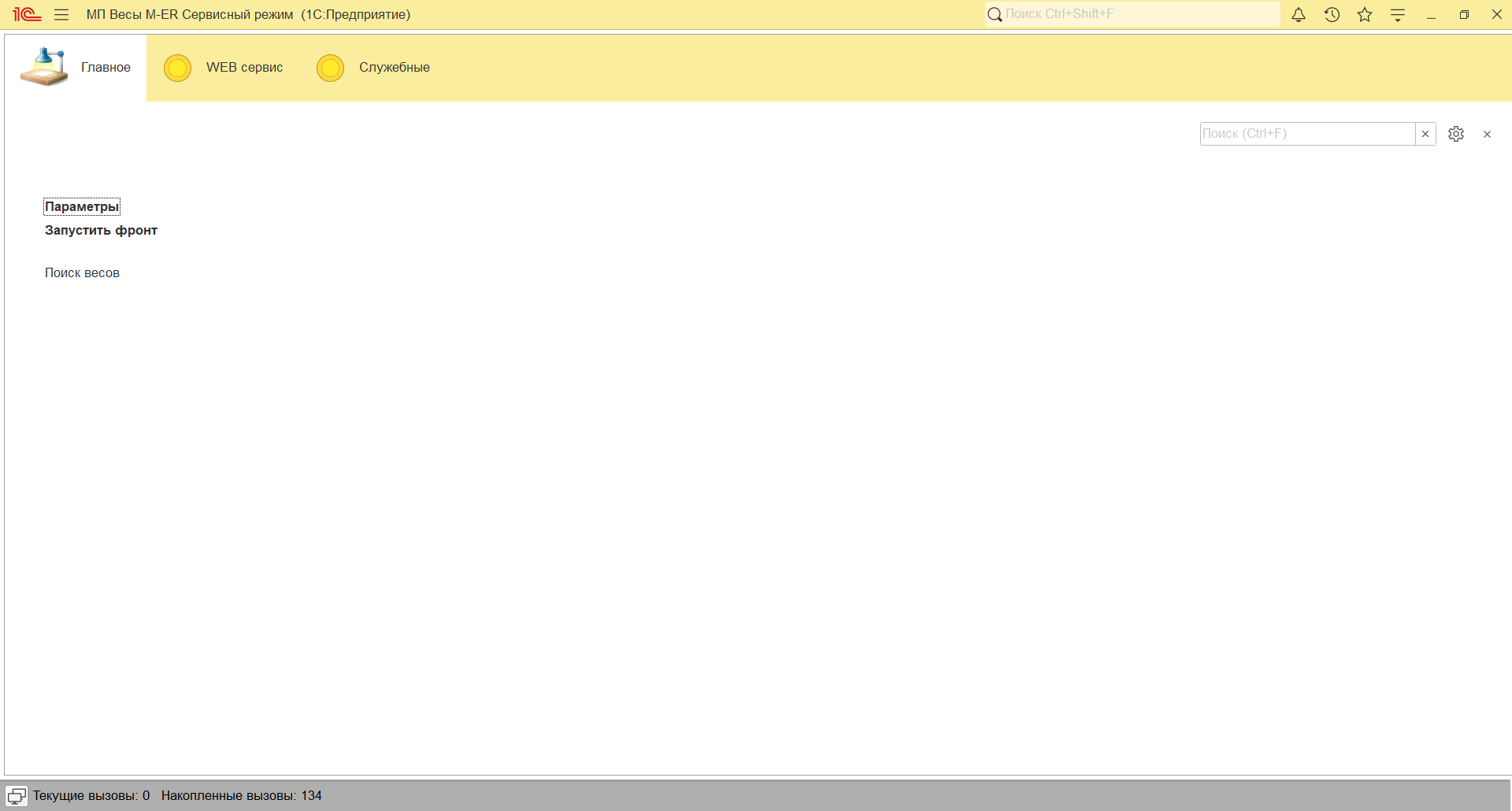
Параметры
Параметры – форма для установки параметров программы.
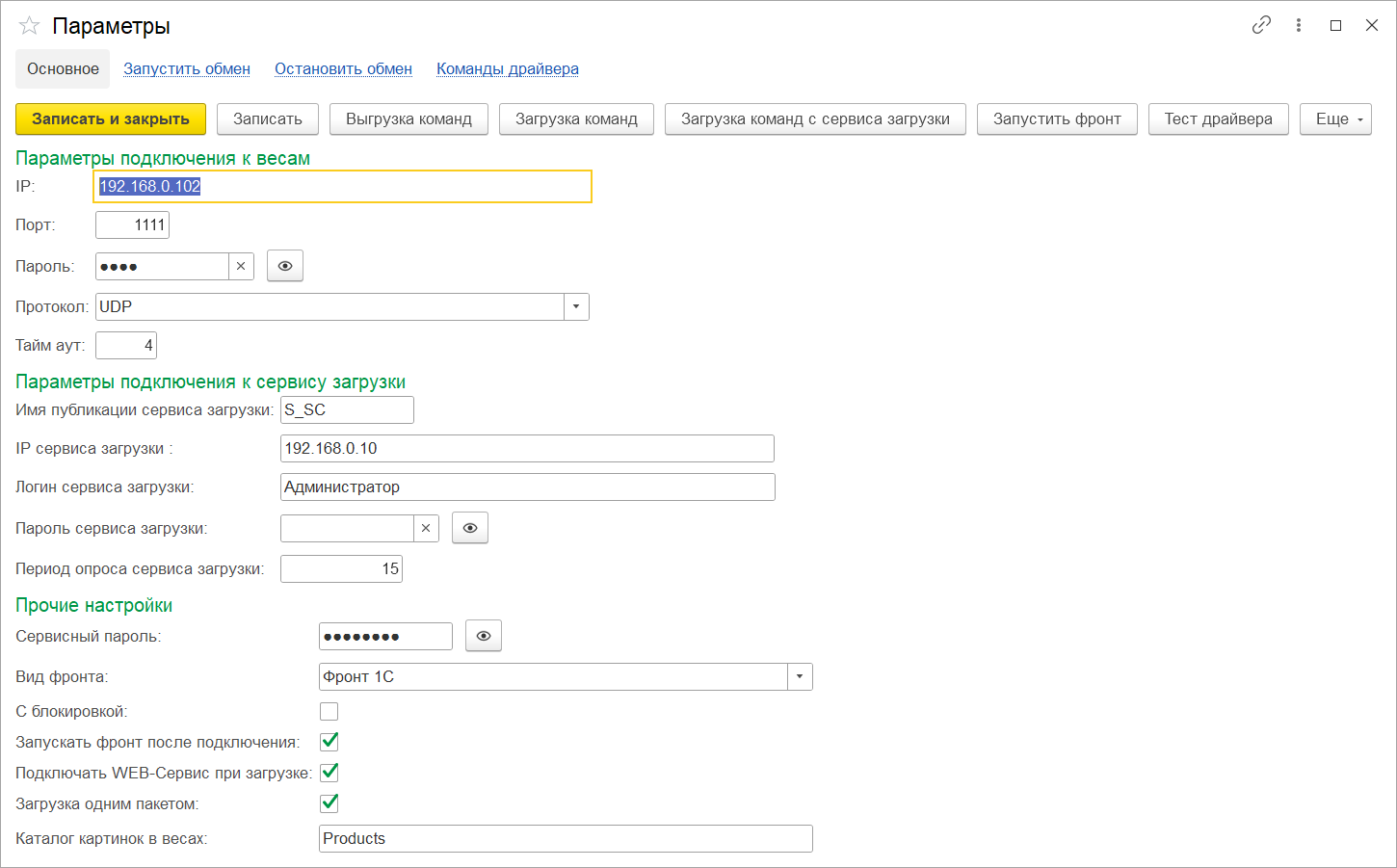
Запустить фронт – команда перехода в пользовательский режим;
Поиск весов – форма поиска IP подключенных весов при удаленном запуске программы.
WEB сервис
WEB сервис – работа с WEB сервисом загрузки.
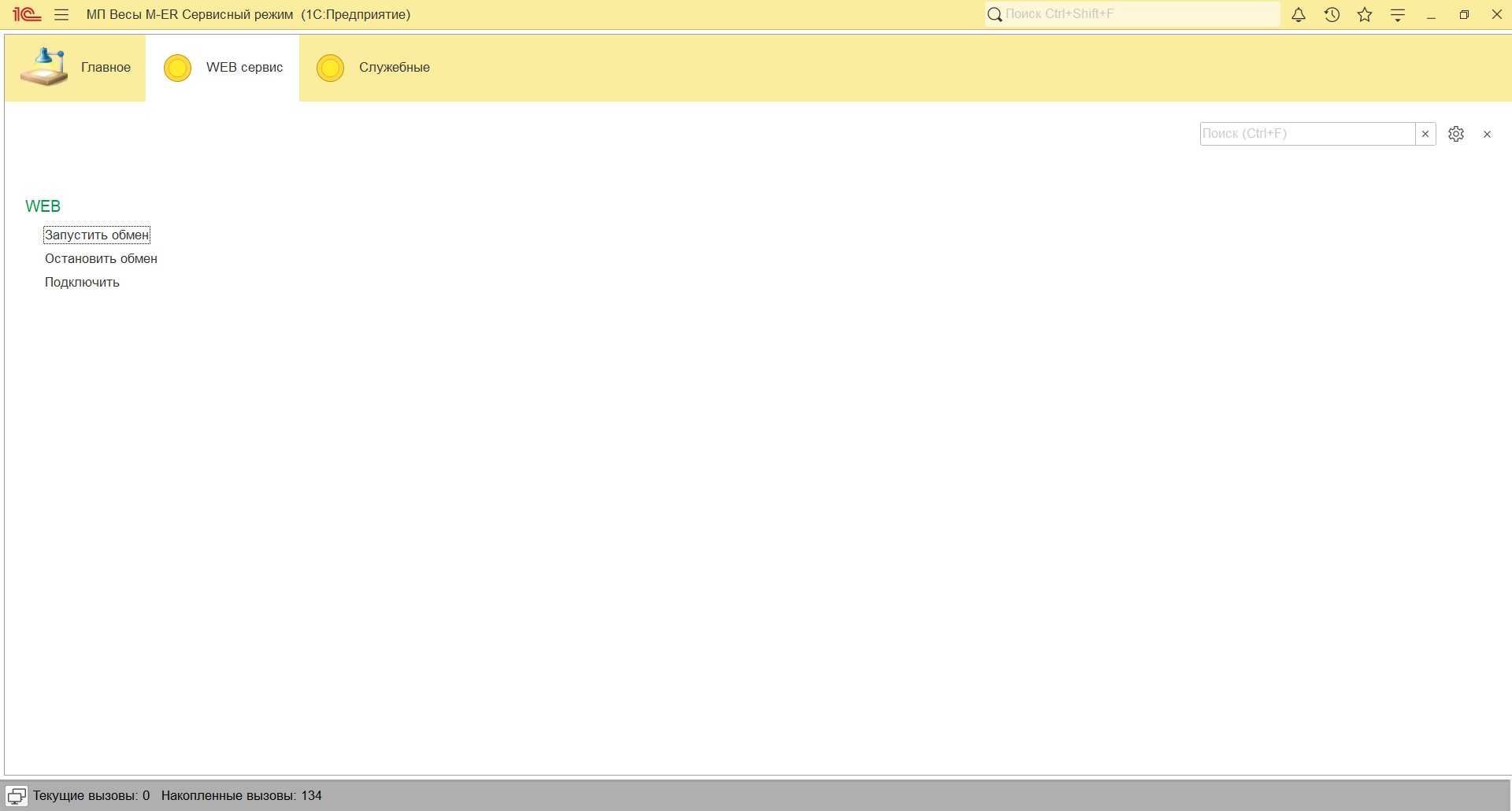
Запустить обмен – запуск фонового задания подключения к WEB-Сервису сервиса загрузки и получения данных;
Остановить обмен – остановка опроса WEB-Сервиса;
Подключить – установка связи с WEB-Сервисом загрузки, передача в WEB-Сервис параметров весов (Серийный номер весов, название весов, версию программы МП Весы M-ER).
Служебные
Служебные – работа с командами драйвера весов.
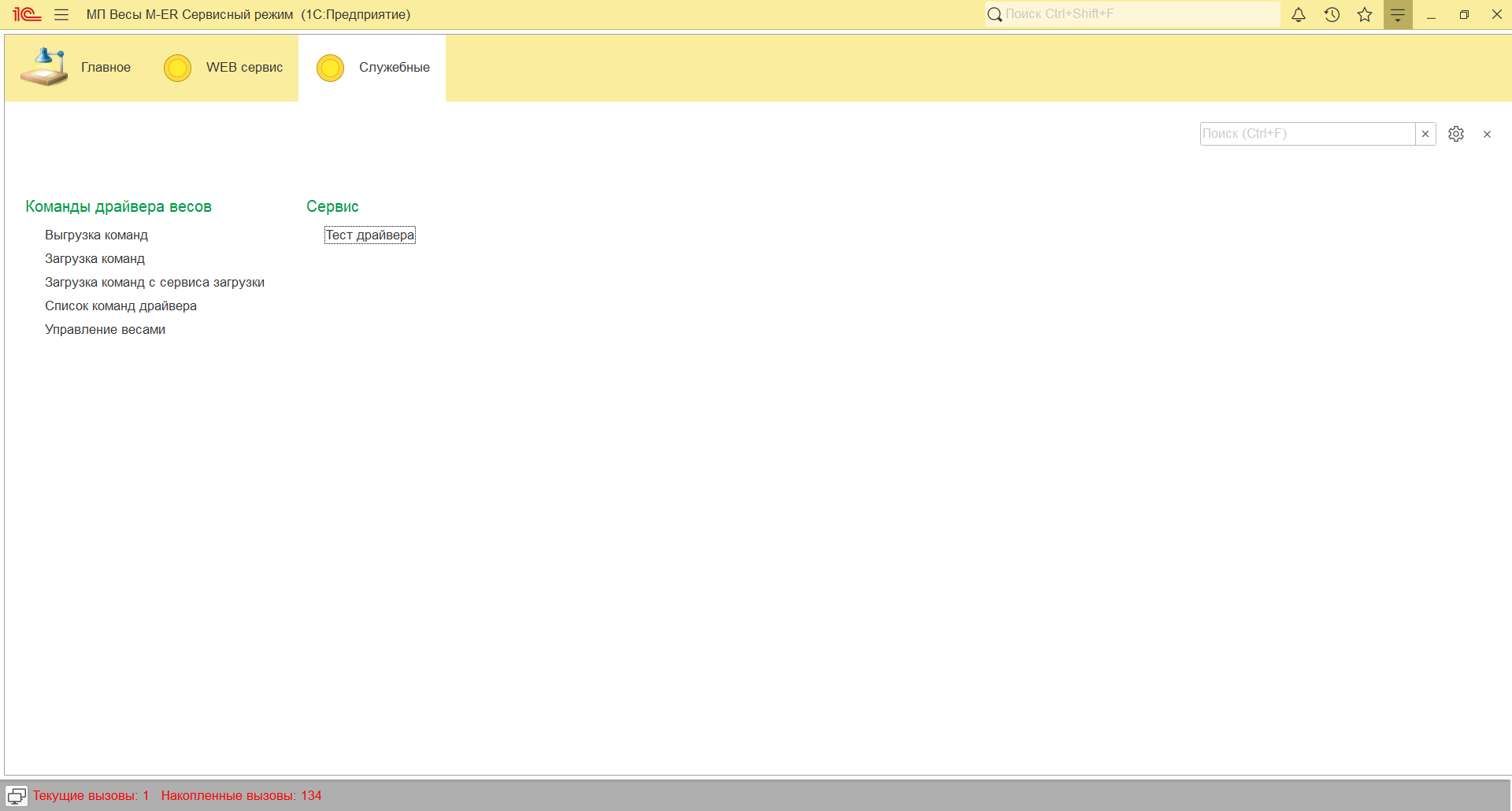
Выгрузка команд – команда выгружает справочник команд драйвера весов в json файл;
Загрузка команд – команда загружает справочник команд драйвера весов из json файла;
Загрузка команд с сервиса загрузки – команда посылает запрос в WEB сервис загрузки для получения из него справочника команд;
Список команд драйвера – форма списка справочника Команды драйвера;
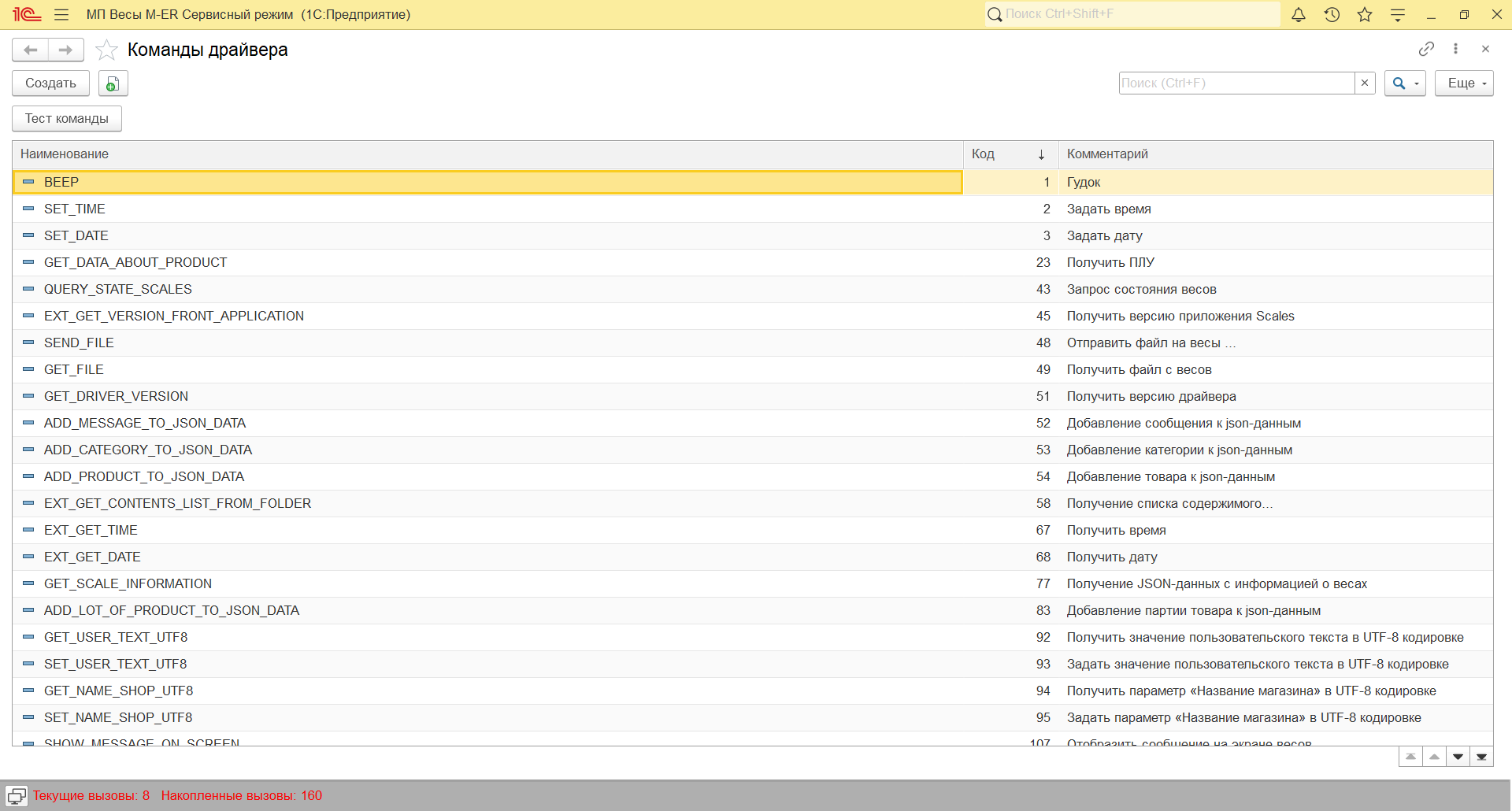
Управление весами – форма примера выполнения некоторых команд драйвера весов;
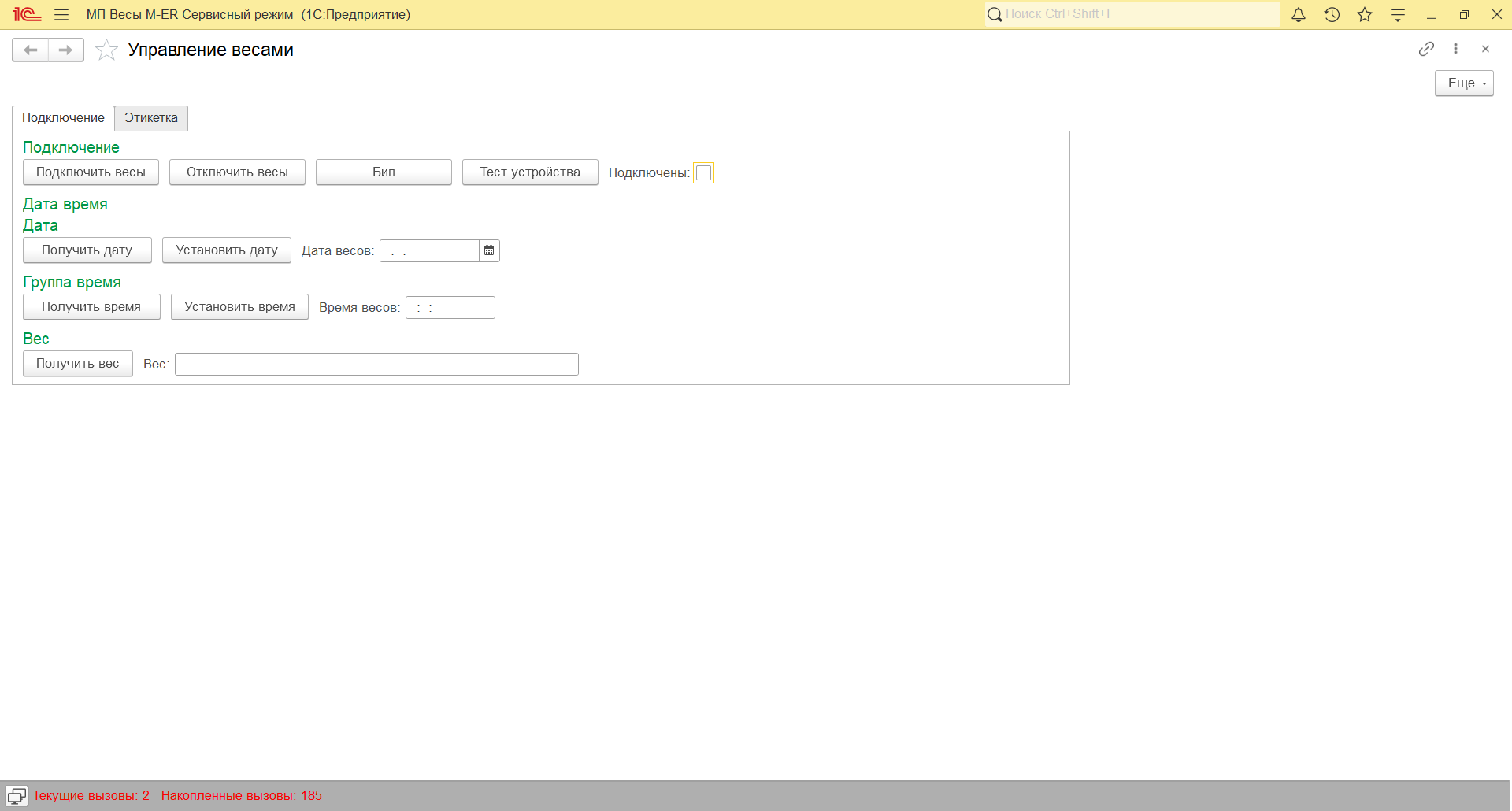
Тест драйвера – общая форма для тестирования команд драйвера весов.
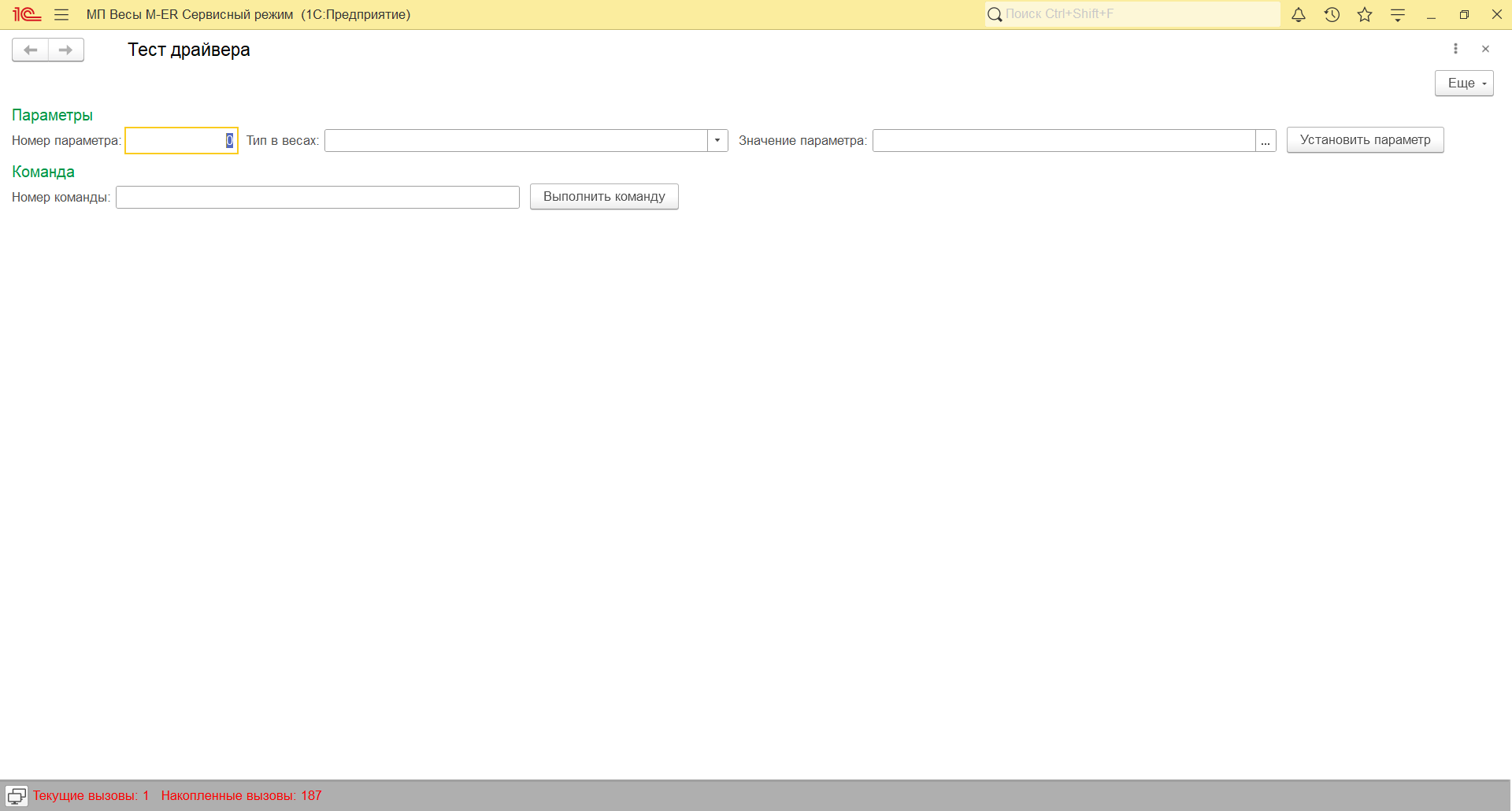
Пользовательский режим
Описание пользовательского режима вида «Фронт 1С».
В зависимости от параметра «С блокировкой» интерфейс имеет некоторые отличия в отображении на экране и функционировании.
Если установлен параметр «С блокировкой», то окно пользовательского режима открывается не на весь экран (особенность 1С). При этом главное меню блокируется. Переход в сервисный режим только через ввод пароля длинным нажатием (правой кнопкой мыши) в поле наименования товара.
Если режим «С блокировкой» не установлен, то интерфейс пользователя открывается на весь экран на начальной странице программы, но при этом главный командный интерфейс не заблокирован и доступны команды пользовательского режима, кроме того, есть возможность нажать крестик закрытия программы, при этом Если весы подключены программа перезагрузится в пользовательском режиме, иначе попросит ввести сервисный пароль. При успешном вводе сервисного пароля программа перейдет в сервисный режим, иначе – останется в пользовательском режиме.
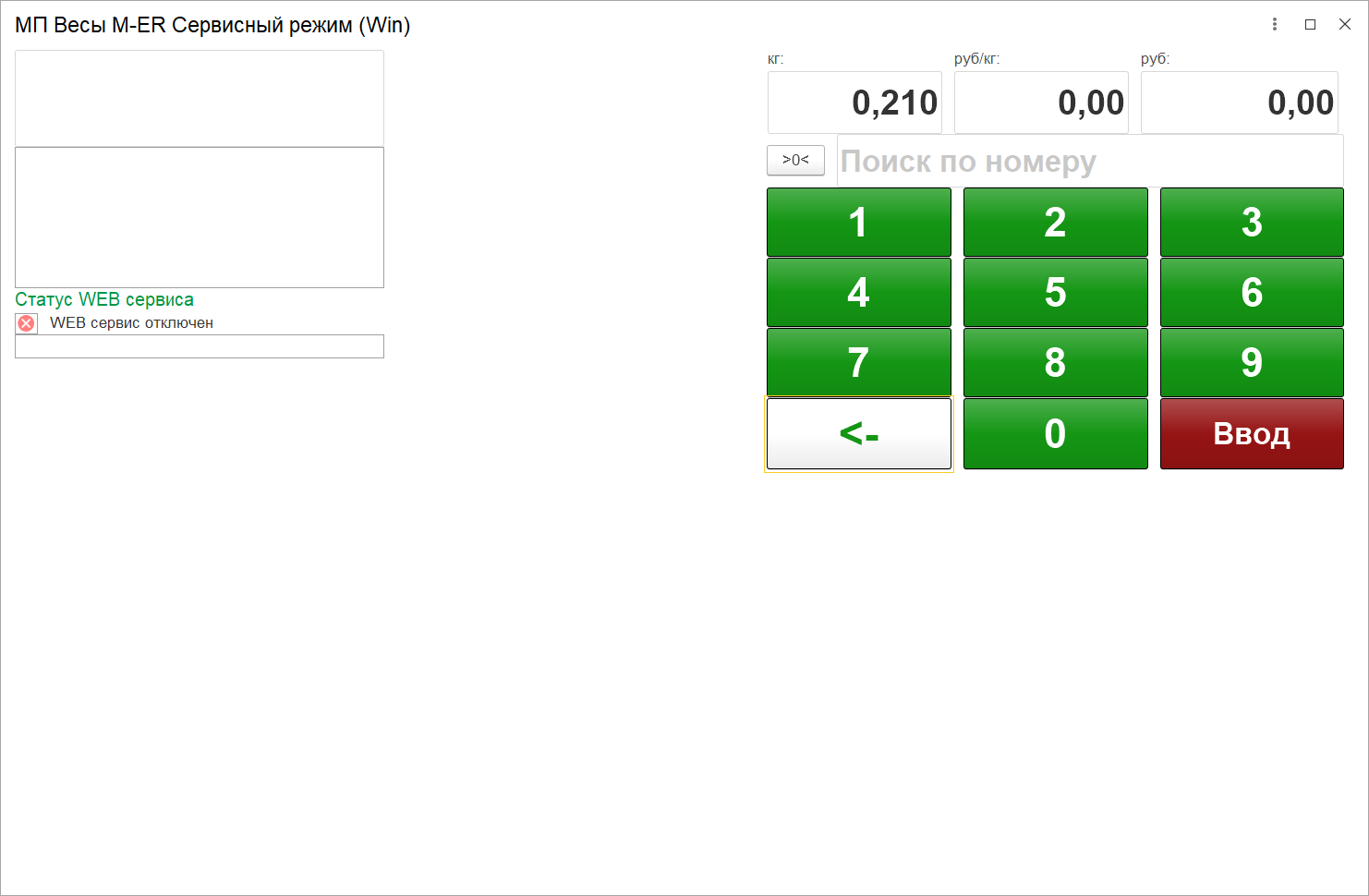
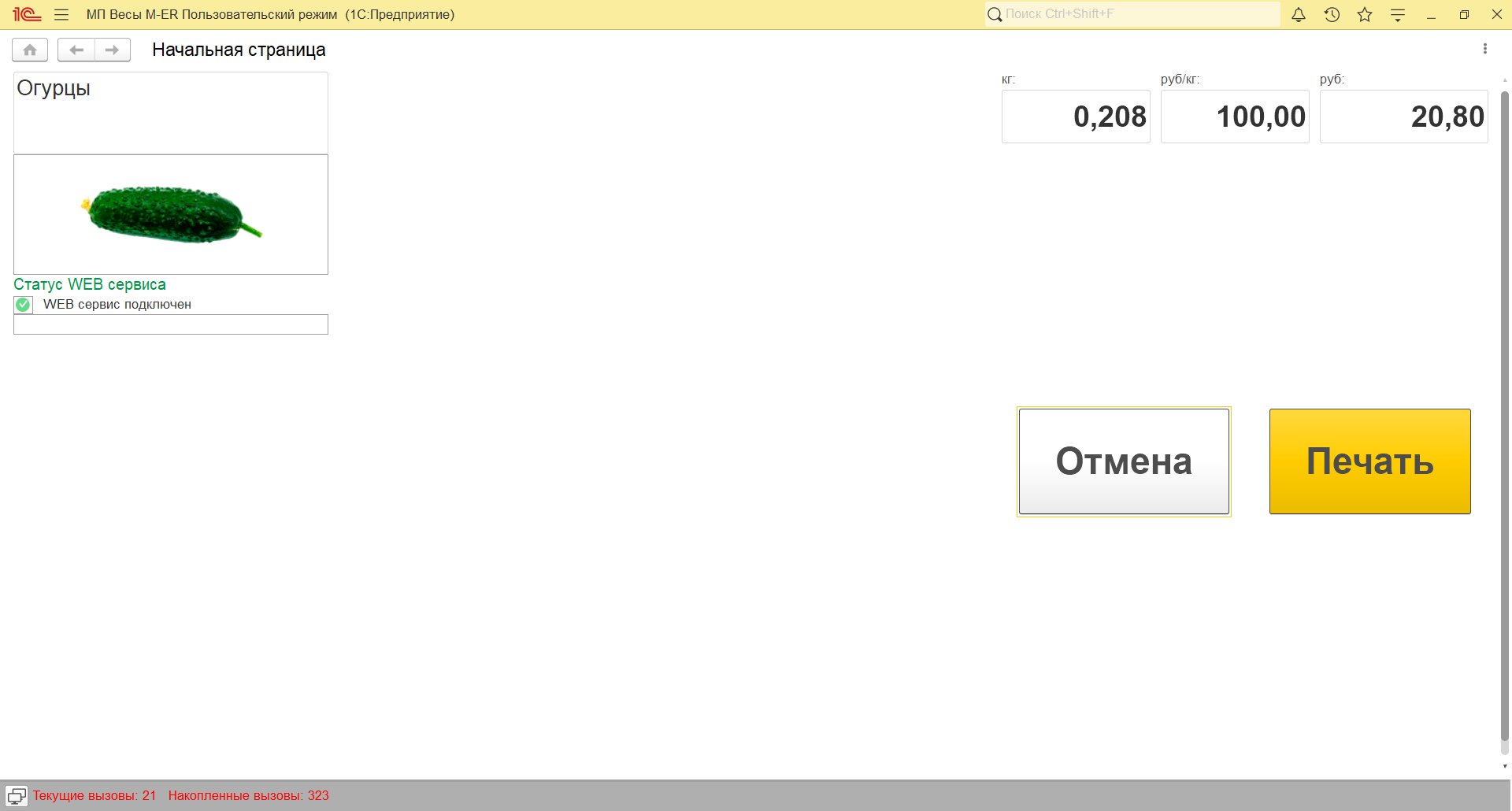
Для выхода из программы необходимо перейти в сервисный режим и закрыть программу.